Oggolow ama ka ilaali isticmaalayaasha inay beddelaan taariikhda iyo wakhtiga Windows 10
Oggolow ama ka ilaali isticmaalayaasha inay beddelaan taariikhda iyo wakhtiga Windows 10: (Allow or Prevent Users from Changing the Date and Time in Windows 10: ) Isticmaalayaashu waxay u habeyn karaan taariikhdooda iyo waqtigooda iyadoo loo eegayo baahidooda laakiin mararka qaarkood maamulayaasha ayaa laga yaabaa inay u baahdaan inay joojiyaan gelitaankan si isticmaalayaashu aysan u beddeli karin taariikhdooda iyo waqtigooda. Tusaale ahaan, marka aad ka shaqeyso shirkad ay ku jiraan kumanaan kombuyuutar, markaa waxaa macno u leh maamulaha inuu ka ilaaliyo dadka isticmaala inay beddelaan taariikhda iyo wakhtiga, si looga fogaado wax kasta oo ammaan ah.

Hadda sida caadiga ah, dhammaan maamulayaasha waxay bedeli karaan taariikhda iyo wakhtiga gudaha Windows 10 halka isticmaalayaasha caadiga(Standard) ah aysan lahayn mudnaantan. Caadi ahaan, goobaha kor ku xusan waxay u shaqeeyaan si fiican laakiin xaaladaha qaarkood, waxaad u baahan tahay inaad xaddido mudnaanta taariikhda iyo wakhtiga xisaab maamuleed gaar ah. Markaa annagoon wax wakhti lumin aan aragno Sida Loo Oggol Yahay ama Looga Hortagayo(Prevent) Isticmaalayaasha inay beddelaan Taariikhda(Date) iyo Waqtiga (Time)Windows 10 iyadoo la kaashanayo hagaha-hoos ku taxan.

Oggolow(Allow) ama ka ilaali(Prevent) isticmaalayaasha inay beddelaan taariikhda iyo(Date) wakhtiga Windows (Time)10(Windows 10)
Hubi inaad abuurto barta soo celinta(create a restore point) haddii ay wax qaldamaan.
Habka 1: Oggolow ama ka ilaali isticmaalayaasha inay beddelaan taariikhda iyo wakhtiga ee Tifaftiraha Diiwaanka(Method 1: Allow or Prevent Users from Changing the Date and Time in Registry Editor)
1. Riix Windows Key + R kadibna ku qor regedit(regedit) oo ku dhufo Enter si aad u furto Registry Editor.

2. U gudub furaha diiwaangelinta:
HKEY_CURRENT_USER\Software\Policies\Microsoft\Control Panel\International

Fiiro gaar ah:(Note:) Haddii aadan heli karin Control Panel iyo galka caalamiga ah ka dib (International)midigta ku dhufo Microsoft( right-click on Microsoft) ka dibna dooro New > Key.U magacaw furahan sida Control Panel ka dibna si la mid ah midig-guji Control Panel oo dooro New > Key kadibna u magacaw furahan mid caalami ah.( International.)

3.Hadda midig-guji International ka dibna dooro New > DWORD (32-bit) value.

4.U magacow kan cusub ee la sameeyay DWORD sida PreventUserOverrides ka bacdi laba jeer guji oo u beddel qiimahiisa si waafaqsan:
0=Enable (Allow users to change the date and time)
1=Disable (Prevent users from changing the date and time)

5.Similarly, raac habraac isku mid ah gudaha goobta soo socota:
HKEY_LOCAL_MACHINE\SOFTWARE\Policies\Microsoft\Control Panel\International

6.Once dhameyso, xir wax walba oo reboot aad PC si loo badbaadiyo isbedelada.
Habka 2: Oggolow ama ka ilaali isticmaalayaasha inay beddelaan taariikhda iyo wakhtiga ee Tifaftiraha Siyaasadda Kooxda Maxaliga ah(Method 2: Allow or Prevent Users from Changing the Date and Time in Local Group Policy Editor)
Fiiro gaar ah: (Note:)Tifaftiraha Siyaasadda Kooxda(Group Policy Editor) Maxalliga ah lagama heli karo Windows 10 Isticmaalayaasha daabacaadda (Windows 10) guriga(Home) , markaa habkan waxa kaliya oo loogu talagalay isticmaaleyaasha daabacaadda Pro , Education iyo Enterprise .
1. Riix Windows Key + R kadibna ku qor gpedit.msc oo ku dhufo Enter.

2.Hadda u gudub furaha diiwaangelinta:
Computer Configuration > Administrative Templates > System > Locale Services
3. Hubi in aad dooratid Adeegyada Maxalliga ah(Local Services) ka dib daaqadda midig ee daaqadda laba jeer ku dhufo Diilow isticmaalaha ka saarida(Disallow user override of locale settings) siyaasadda goobaha degaanka.

4.Beddel dejinta siyaasadaha hadba baahidaada:
To Enable Changing Date and Time Formats for All Users: Select Not Configured or Disabled To Disable Changing Date and Time Formats for All Users: Select Enabled
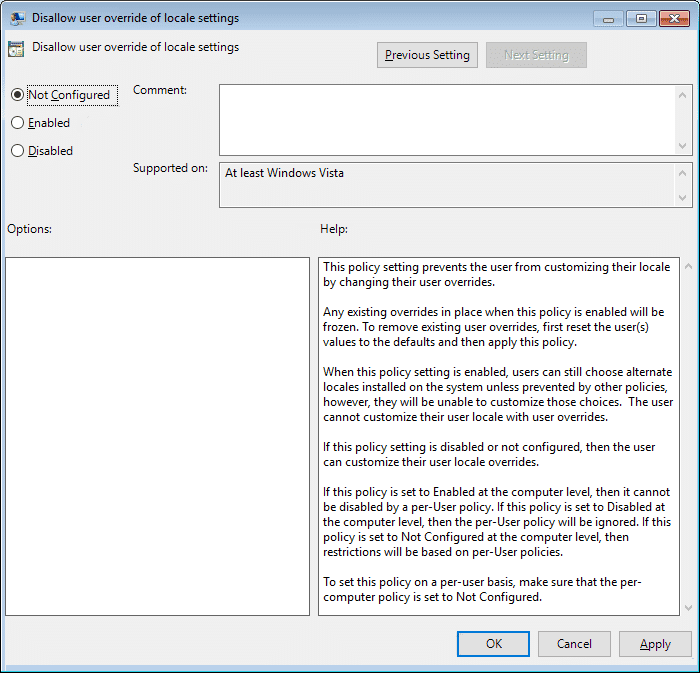
5.Marka aad saxdo sanduuqa ku haboon ka dib guji Apply oo ku xiga OK.
6. Xidh daaqada gpedit oo dib u bilow kombayutarkaga.
lagu taliyay:(Recommended:)
- Sida loo beddelo mudnaanta nidaamka CPU gudaha Windows 10(How to Change CPU Process Priority in Windows 10)
- Sida loo beddelo dalka ama gobolka gudaha Windows 10(How to Change Country or Region in Windows 10)
- Daar ama dami Soo gal ammaan ah Windows 10(Enable or Disable Secure Login in Windows 10)
- 3 siyaabood oo loogu badalo dhumucda cursor gudaha Windows 10(3 Ways to Change Cursor Thickness in Windows 10)
Taasi waa waxa aad si guul leh u baratay sida loogu oggolaado ama looga hortago Isticmaalayaasha inay beddelaan taariikhda iyo wakhtiga Windows 10(How to Allow or Prevent Users from Changing the Date and Time in Windows 10) laakiin haddii aad wali wax su'aalo ah ka qabto casharkan markaa xor u noqo inaad ku weydiiso qaybta faallooyinka.
Related posts
Oggolow ama ka hortag aaladaha inay ku toosiyaan kombiyuutarka Windows 10
Sida loo Beddelayo Qaababka Taariikhda iyo Waqtiga ee Windows 10
4 siyaabood oo loo beddelo taariikhda iyo waqtiga gudaha Windows 10
Beddel wakhtiga si aad u muujiso Liiska Nidaamyada Hawlgelinta ee Bilawga gudaha Windows 10
Ka ilaali isticmaaluhu inuu beddelo astaamaha Desktop gudaha Windows 10
Sida loo Dejiyo Wadaagista Faylasha Shabakadda ee Windows 10
Hagaaji Xisaabiyaha Aan Ku Shaqeyneynin Windows 10
Sida loo Demiyo Corners-ku dheggan gudaha Windows 10
Sida loo hagaajiyo cabirida Apps Blurry gudaha Windows 10
Hagaaji asalka Desktop-ka Madow gudaha Windows 10
Dami Control Account User (UAC) gudaha Windows 10
Dami sawirka asalka ah ee Desktop gudaha Windows 10
Ka qari walxaha laga soo galo kontoroolka gudaha Windows 10
Tilmaanta Mouse-ka ee Windows 10 [XALIYAY]
Sida gabi ahaanba looga saaro McAfee Windows 10
3 siyaabood oo lagu dilo nidaamka gudaha Windows 10
Kahortagga beddelka midabka iyo muuqaalka gudaha Windows 10
Sida loo suurtageliyo ama loo joojiyo Emoji Panel gudaha Windows 10
Si sahal ah u arag hawsha Chrome ka Windows 10 Timeline
Sida loo isticmaalo Fn Key Lock gudaha Windows 10
